
Menambahkan lokasi dan waktu perjalanan ke acara di Kalender di Mac
Saat Anda menambah lokasi—seperti alamat, penunjuk, atau nama bisnis—ke acara, peta dan informasi cuaca juga akan ditambahkan, dan peringatan akan diatur sehingga Anda akan diberi tahu saat waktu untuk berangkat telah tiba. Anda juga dapat menambahkan waktu perjalanan ke durasi acara.
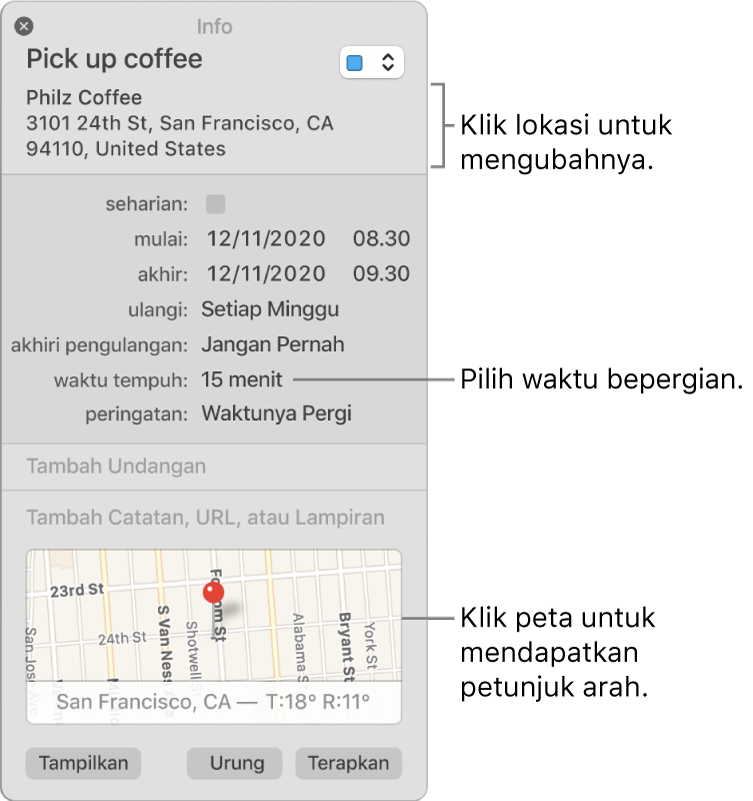
Menambahkan lokasi
Di app Kalender
 di Mac Anda, klik dua kali atau tekan acara untuk melihat detail acara, lalu klik Tambah Lokasi. (Anda juga dapat memilih acara, lalu menggunakan Touch Bar.)
di Mac Anda, klik dua kali atau tekan acara untuk melihat detail acara, lalu klik Tambah Lokasi. (Anda juga dapat memilih acara, lalu menggunakan Touch Bar.)Masukkan alamat, nama bisnis, atau jenis bisnis (misalnya, “kedai kopi” atau “museum”), lalu pilih lokasi dari daftar lokasi yang cocok dengan yang Anda masukkan. Jika daftar tidak muncul, atau Anda tidak ingin memilih lokasi dari daftar, tekan Return untuk menggunakan verbatim lokasi Anda.
Jika Anda memilih lokasi dari daftar, peta dan info cuaca akan ditambahkan ke acara. Jika Anda menggunakan lokasi yang Anda masukkan, peta dan info cuaca mungkin tidak muncul.
Jika jendela info acara menyertakan peta, peringatan akan diatur sehingga Anda akan diberi tahu kapan waktunya pergi agar tiba di tujuan Anda tepat waktu.
Anda menerima pemberitahuan berdasarkan pada kemungkinan lokasi Anda sebelum acara dimulai, lokasi acara, dan kondisi lalu lintas atau transit saat ini sebelum Anda harus berangkat, saat Anda harus berangkat, dan jika Anda terlambat.
Anda tidak menerima peringatan waktu keberangkatan untuk acara dengan tujuan yang membutuhkan waktu lebih dari 3 jam untuk dicapai.
Anda dapat menjadwalkan suatu acara di kalender CalDAV atau Exchange yang dapat berlangsung di beberapa ruang konferensi. Setelah memasukkan ruang konferensi yang pertama, masukkan ruang konferensi yang lainnya.
Penentuan lokasi komputer dan peringatan waktunya pergi Anda memerlukan Layanan Lokasi, yang dapat Anda nyalakan atau matikan di preferensi Privasi. Anda dapat mematikan peringatan waktunya pergi untuk semua acara di preferensi Peringatan.
Menambahkan waktu perjalanan
Di app Kalender
 di Mac Anda, klik dua kali atau tekan acara untuk melihat detail acara, lalu klik tanggal acara. (Anda juga dapat memilih acara, lalu menggunakan Touch Bar.)
di Mac Anda, klik dua kali atau tekan acara untuk melihat detail acara, lalu klik tanggal acara. (Anda juga dapat memilih acara, lalu menggunakan Touch Bar.)Klik menu pop-up Waktu Perjalanan, lalu pilih satu opsi.
Catatan: Waktu perjalanan tidak diperbarui secara otomatis saat Anda mengubah lokasi.
Waktunya pergi dihitung berdasarkan preferensi yang Anda pilih di app Peta di menu Lihat > Petunjuk Arah.
Kalender akan mencoba menemukan lokasi memulai acara dengan menggunakan lokasi di acara mana pun, hingga 3 jam sebelum acara dimulai. Jika Kalender tidak dapat menemukan lokasi, Kalender akan menggunakan alamat kantor atau alamat rumah Anda (dari kartu Anda di app Kontak), tergantung pada waktu di hari tersebut. (Atur jam kerja Anda di preferensi Umum Kalender menggunakan menu pop-up “Hari dimulai pada” dan “Hari berakhir pada.”) Jika kartu Anda di Kontak tidak memiliki alamat, Kalender menggunakan lokasi komputer Anda saat ini. Penentuan lokasi komputer Anda memerlukan dinyalakannya Layanan Lokasi (lihat Mengubah preferensi Privasi).